Verbind/bedien computers via een netwerk met KontrolPack

Beheer computers in uw netwerk eenvoudig met KontrolPack. Verbind en beheer computers met verschillende besturingssystemen moeiteloos.
Valheim is een survival- en sandbox-videogame met vroege toegang van de Zweedse ontwikkelaar Iron Gate Studio. In het spel zijn spelers Vikingen en moeten ze gereedschap maken en overleven. De game werkt redelijk goed op Linux. Hier leest u hoe u het op uw systeem kunt instellen.

Valheim is inheems in Linux, maar het werkt alleen met de hulp van Steam voor Linux. We moeten dus bespreken hoe u de Linux-versie van Steam op uw computer installeert.
Om Steam op uw Linux-pc te installeren, opent u een terminalvenster op het bureaublad. Om een terminalvenster op uw Linux-bureaublad te openen, drukt u op de toetsenbordcombinatie Ctrl + Alt + T. Of zoek naar "Terminal" in het app-menu en open het op die manier.
Zodra het terminalvenster is geopend, volgt u de onderstaande installatie-instructies die overeenkomen met het Linux-besturingssysteem dat u momenteel gebruikt.
Op Ubuntu kan de Steam-toepassing worden geïnstalleerd via de opdracht apt install . Voer de onderstaande opdracht in om de app op uw systeem te laten werken.
sudo apt install steam
Op Debian Linux wordt de Steam-toepassing ondersteund via hun "niet-gratis" softwarerepository. Het is echter gemakkelijker om de app op uw computer te laten werken door het Steam DEB-pakket handmatig te downloaden .
Gebruik de volgende wget- opdracht om het Steam DEB-pakket te downloaden .
wget https://steamcdn-a.akamaihd.net/client/installer/steam.deb
Nadat je het Steam DEB-pakket naar je computer hebt gedownload, kan de installatie van Steam beginnen. Installeer Steam met behulp van de onderstaande dpkg- opdracht.
sudo dpkg -i steam.deb
Zodra het Steam DEB-pakket op uw computer is geïnstalleerd, moet u eventuele afhankelijkheidsproblemen oplossen die tijdens de installatie zijn ontstaan. Om dit probleem op te lossen, voert u de volgende opdracht Apt-get install -f uit.
sudo apt-get install -f
Op Arch Linux is de Steam-app beschikbaar voor alle gebruikers, op voorwaarde dat ze de "multilib"-softwarerepository hebben ingeschakeld. Om het op uw computer in te schakelen, opent u het Pacman-configuratiebestand, schakelt u "Multilib" in, synchroniseert u pacman opnieuw met pacman -Syyu en installeert u Steam met de onderstaande opdracht.
sudo pacman -S stoom
Op Fedora en OpenSUSE is het mogelijk om de Steam-app te laten werken via de meegeleverde softwarebronnen. Deze versies van de app werken echter niet erg goed. Om deze reden raden we aan in plaats daarvan de Flatpak-release te installeren.
Steam is beschikbaar als Flatpak-pakket op Flathub. Om het op uw computer te laten werken, moet u eerst de Flatpak-runtime installeren. Om de runtime op uw computer te installeren, volgt u deze handleiding over dit onderwerp .
Nadat je de Flatpak-runtime op je computer hebt ingesteld, moet je de Flathub-app store instellen. Voer de onderstaande opdracht in om de app store in te stellen.
flatpak remote-add --if-not-exists flathub https://flathub.org/repo/flathub.flatpakrepo
Nu de Flathub app store op uw computer is ingesteld, kan de installatie van Steam beginnen met behulp van de onderstaande opdracht.
flatpak installeer flathub com.valvesoftware.Steam
Valheim native op Linux spelen is relatief eenvoudig. Volg de stapsgewijze instructies hieronder om het spel op je systeem in te stellen.
Stap 1: Start Steam op uw computer door te zoeken naar "Steam" in het app-menu. Zodra de app is geopend, voert u uw gebruikersgegevens in en logt u in. Wanneer u bent ingelogd, vindt u de knop "STORE" bovenaan Steam.
Door de "STORE"-knop te selecteren, kom je op de Steam Storefront-pagina.
Stap 2: Zoek op de Steam Storefront-pagina de zoekknop en klik erop met de muis om de zoekfunctie te openen. Typ vanaf daar "Valheim" en druk op de enter-toets om de resultaten te bekijken.
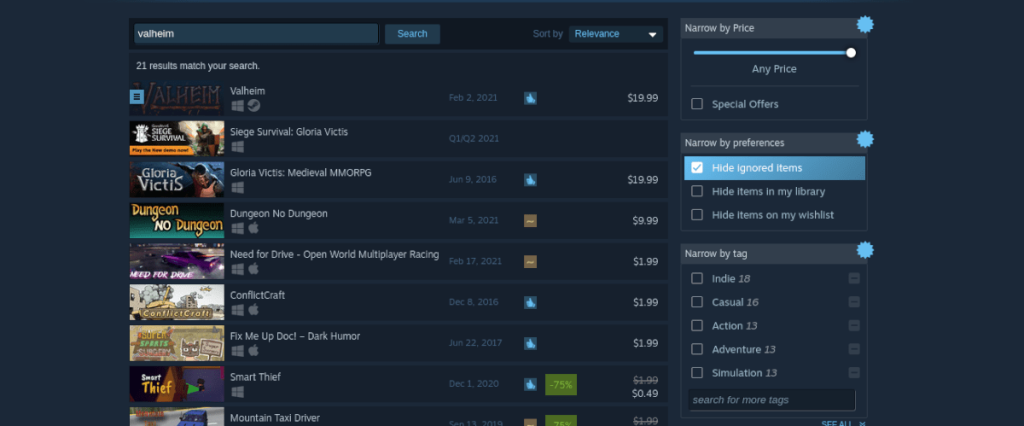
De resultaten klikken op het item met de tekst "Valheim" om naar de Steam-pagina voor Valheim te gaan. Zoek op de Valheim Steam-pagina de groene knop "Toevoegen aan winkelwagen" en klik erop om de game te kopen.
Wees gewaarschuwd dat Valheim, hoewel erg leuk, een game met vroege toegang is. Vroegtijdige toegang betekent dat er bugs kunnen optreden tijdens het spelen.
Stap 3: Zoek de knop "BIBLIOTHEEK" bovenaan Steam en klik erop om naar je Steam-bibliotheek te gaan. Zoek in het Steam-bibliotheekgebied "Valheim" en klik erop. Selecteer vervolgens de blauwe knop "INSTALLEREN" om het spel te downloaden en op je computer te installeren.
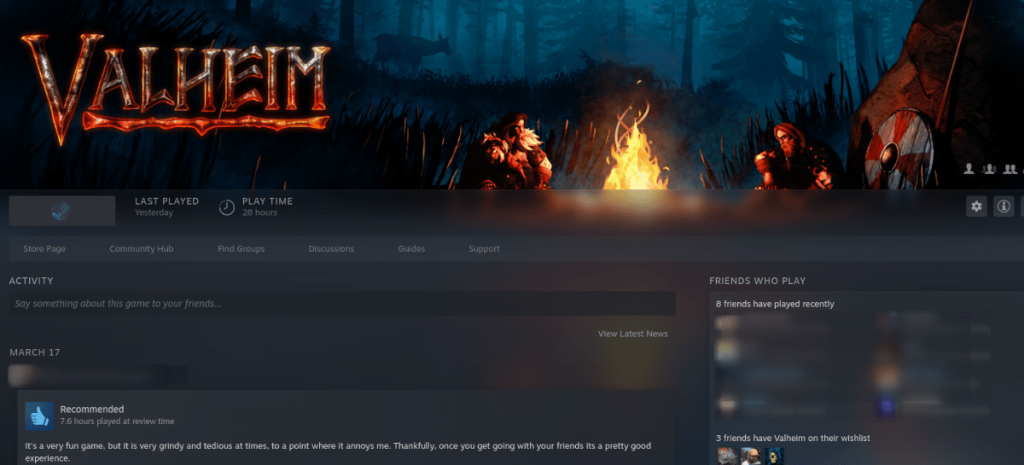
Stap 4: Wanneer Valheim is gedownload en geïnstalleerd, wordt de blauwe "INSTALL"-knop een groene "PLAY"-knop. Klik erop om het spel te spelen!

Valheim is inheems in Linux, dus het is niet nodig om het te spelen met Steam Play en Proton van Valve. Als je problemen hebt met het spelen van de game met de native release, is dit een alternatieve optie.
Als je Valheim via Proton wilt instellen, bekijk dan onze uitgebreide gids over Steam Play .
Beheer computers in uw netwerk eenvoudig met KontrolPack. Verbind en beheer computers met verschillende besturingssystemen moeiteloos.
Wilt u bepaalde taken automatisch uitvoeren? In plaats van handmatig meerdere keren op een knop te moeten klikken, zou het niet beter zijn als een applicatie...
iDownloade is een platformonafhankelijke tool waarmee gebruikers DRM-vrije content kunnen downloaden van de iPlayer-service van de BBC. Het kan zowel video's in .mov-formaat downloaden.
We hebben de functies van Outlook 2010 uitgebreid besproken, maar aangezien het pas in juni 2010 uitkomt, is het tijd om Thunderbird 3 te bekijken.
Iedereen heeft wel eens een pauze nodig. Als je een interessant spel wilt spelen, probeer dan Flight Gear eens. Het is een gratis multi-platform opensource-game.
MP3 Diags is de ultieme tool om problemen met je muziekcollectie op te lossen. Het kan je mp3-bestanden correct taggen, ontbrekende albumhoezen toevoegen en VBR repareren.
Net als Google Wave heeft Google Voice wereldwijd voor behoorlijk wat ophef gezorgd. Google wil de manier waarop we communiceren veranderen en omdat het steeds populairder wordt,
Er zijn veel tools waarmee Flickr-gebruikers hun foto's in hoge kwaliteit kunnen downloaden, maar is er een manier om Flickr-favorieten te downloaden? Onlangs kwamen we
Wat is sampling? Volgens Wikipedia is het de handeling om een deel, of sample, van een geluidsopname te nemen en te hergebruiken als instrument of als instrument.
Google Sites is een dienst van Google waarmee gebruikers een website kunnen hosten op de server van Google. Er is echter één probleem: er is geen ingebouwde optie voor back-up.



![Download FlightGear Flight Simulator gratis [Veel plezier] Download FlightGear Flight Simulator gratis [Veel plezier]](https://tips.webtech360.com/resources8/r252/image-7634-0829093738400.jpg)




